
De vez em quando, surgem problemas no Windows que tornam o uso do sistema operacional menos do que ideal. Um problema que nos últimos tempos alguns usuários sofreram é que o Windows consome 100% da RAM. Algo que não deveria ser assim e que sem dúvida incomoda muito os usuários. Felizmente, é possível solução para este problema.
Este problema tem um impacto direto no desempenho do computador. Portanto, é importante consertá-lo o mais rápido possível. Uma vez que é possível que haja problemas ao abrir programas ou navegar na Internet é mais lento do que o normal.
Portanto, temos que encontrar uma solução para acabar com esse problema no Windows. O que temos que fazer então? A primeira coisa a fazer é gerar um diagnóstico e avaliar o estado do nosso computador. Portanto, a primeira coisa a fazer é pressionar Control + Alt + Del e selecione o administrador de tarefas.

Em seguida, temos que verificar o status da memória e qual processo consome mais. Desta forma, estamos preparados para solucionar este problema. Nesses tipos de situações, o problema pode ter origem em duas opções possíveis:
- Controlador defeituoso: Outra opção possível é aquela problema reside em um controlador que está desatualizado ou foi mal executado. Portanto, o desempenho da RAM pode ser afetado. Normalmente é o vídeo. Portanto, é melhor atualizá-lo.
- Navegador: Pode que o maior consumo de RAM vem de nosso navegador. Você pode estar tendo uma convulsão de malware. Portanto, devemos fazer uma varredura no computador para detectar a ameaça que pode existir.
E se isso não funcionar? Este problema com a RAM no Windows pode ter sua origem em outro lugar. Um dos mais comuns é o arquivo stokrnl.exe. Este arquivo está localizado no gerenciamento de notificações. Pelo que devemos desabilitá-lo para que pare de fazer uso de memória tão alto. Nesse caso, as etapas a seguir são:
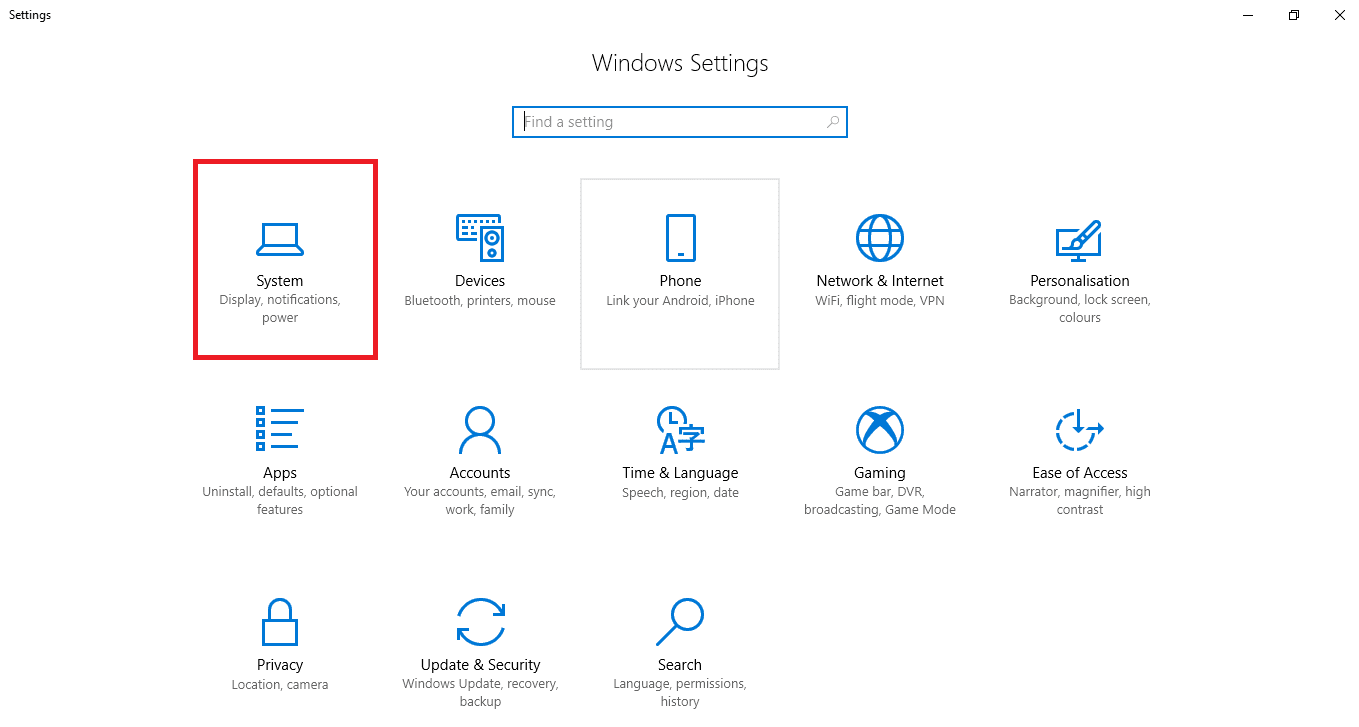
- Digite o configuração janelas
- Clique em sistema
- No menu à esquerda, clique sobre notificações e ações
- Procure a opção "Receber notificações de aplicativos e outros remetentes"
- Desligue isso
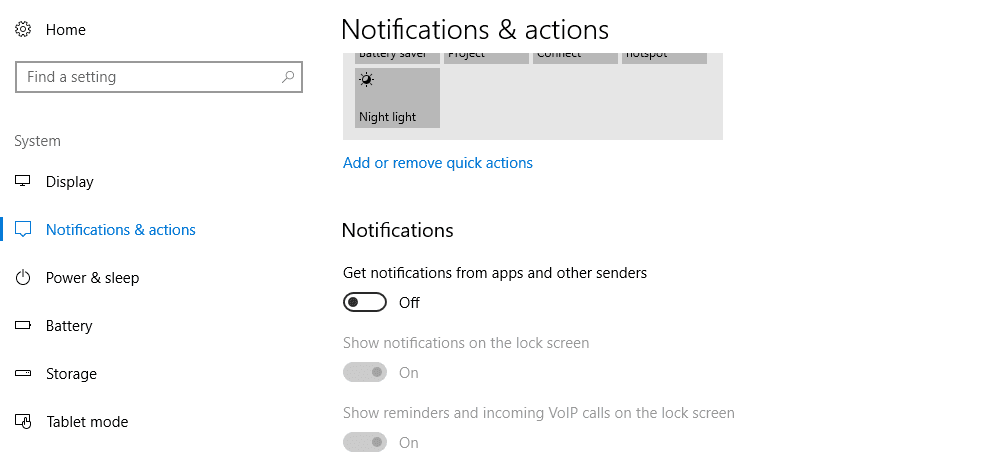
Desta forma, ao fazer isso, o problema de consumir 100% da RAM no Windows deveria ter sido corrigido.